Cara Download Google Play Store
Pahami bagaimana cara download Play Store di semua perangkat, bukan hanya ponsel berbasis android tapi juga laptop. Software tersebut digunakan untuk mengunduh berbagai macam aplikasi. Jika tidak terinstall di perangkat, pasti kesulitan mendapatkan aplikasi penting.
Tapi sayangnya, terkadang ada pengguna yang tidak sengaja menghapusnya, sehingga perlu mengunduh ulang. Jika tempat unduh aplikasi tidak ada, lalu bagaimana cara men-download-nya? Simak caranya pada penjelasan berikut, yang mana berlaku juga di laptop.
Cara Download dan Memasang Google Play Store Yang Terhapus atau Hilang
Cara download Play Store yang terhapus pertama yaitu lewat APKMirror. Situs ini bisa dipercaya karena menyediakan aplikasi yang dirilis resmi oleh pihak pengembang. Jadi, bukan perangkat lunak modifikasi yang biasanya membawa malware. Selain itu website tersebut juga menyediakan versi yang lengkap sesuai dengan versi Android kita.
Baik perangkat smartphone maupun laptop dapat mengunduh Google Play Store dari APK Pure. Tidak perlu membayar, sebab seluruh prosesnya gratis. Berikut ini langkah-langkahnya:
- Buka browser dan akses alamat apkmirror.com.
- Lalu pada kolom pencarian, masukkan kata kunci Google Play Store.
- Kemudian pilih hasil yang paling atas untuk mendapatkan versi Play Store terbaru. Kita akan diarahkan pada halaman pemilihan versi/variant.
- Pilih sesuai dengan versi Android yang anda gunakan. Lihat bagian Minimum Version. Jika anda menggunakan versi di bawah Android 10 maka pilihlah Android 5.0+. Jika Anda menggunakan Android 10 atau di atasnya maka pilihlah Android 10+.
- Lihat pada bagian Architecture. Pastikan memilih yang universal.
- Lalu lihat pada bagian Variant. Pastikan memilih APK (tulisan berwarna abu-abu) dan bukan yang terdapat kata BUNDLE (tulisan berwarna hijau).
- Setelah mengetahui versi yang sesuai dengan kebutuhan anda maka klik tombol download-nya. Tunggu hingga proses download selesai.
- Kemudian lakukan pengaturan Security agar bisa memasangnya di HP anda dengan cara buka Pengaturan.
- Pilih menu Security.
- Aktifkan opsi Unknown Sources.
- Setelah itu, buka file manager di HP anda lalu cari file APK hasil download.
- Kemudian buka file tersebut untuk memulai menginstall atau memasangnya.
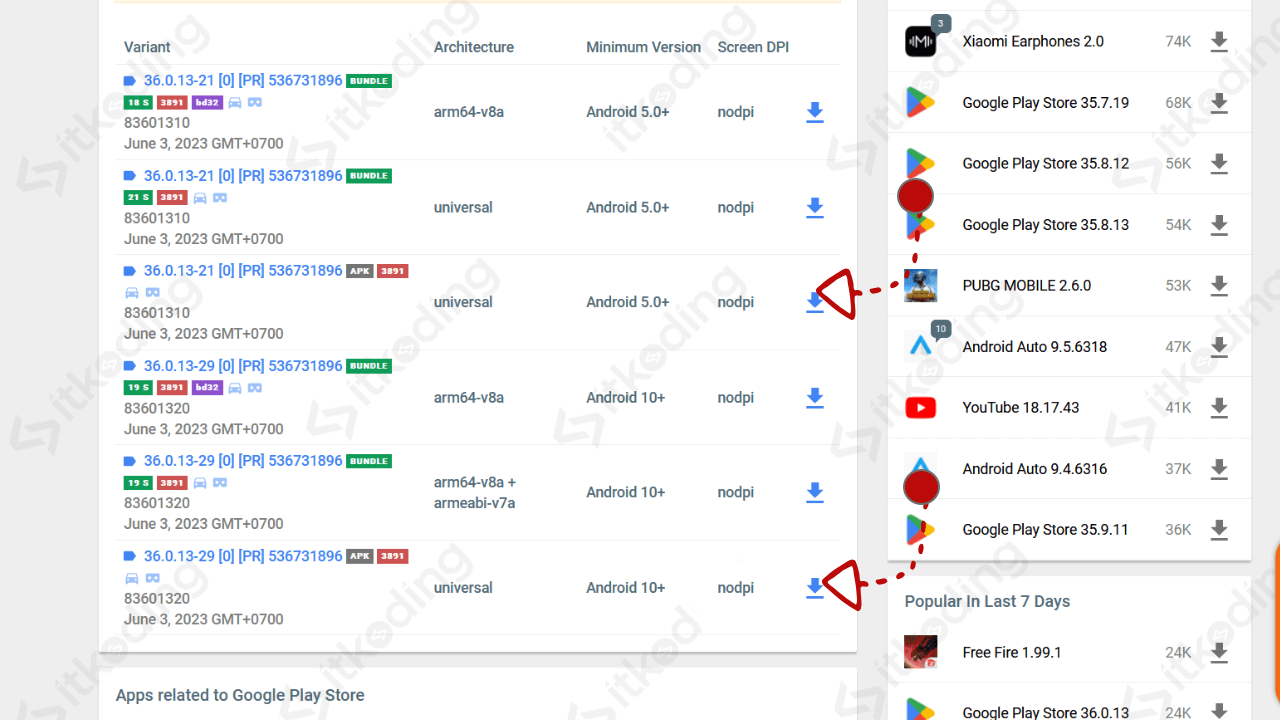
Google Play store yang terhapus sebelumnya telah berhasil dipasang pada HP anda. Selanjutnya anda bisa menggunakannya secara normal.
Namun terkadang Play store tidaklah terhapus dari HP. Ada banyak kasus di mana Google Play mereka hilang dari HP dikarenakan aplikasi tersebut nonaktif saja. Lalu bagaimana solusinya jika hanya nonaktif dan bagaimana cara mengetahuinya?
Cara mengembalikan Google Play Store yang Hilang di HP
- Buka Pengaturan HP anda.
- Pilih menu Aplikasi.
- Cari Google Play store di sana.
- Jika ada maka tap pada Google Play Store tersebut. Biasanya akan ada keterangan bahwa aplikasi tersebut Dinonaktifkan.
- Tap tombol Aktifkan.
- Lalu tap tombol Buka.
Jika dengan cara ini berhasil maka sebenarnya aplikasi tersebut tidaklah terhapus melainkan hanya nonaktif. Namun jika ternyata tidak ada Play Store di daftar aplikasi pada menu Pengaturan tersebut, maka anda harus menggunakan cara sebelumnya. Simak juga artikel lainnya: Apa itu Proxy.
Cara Download Play Store di Laptop dari Microsoft Store
Cara kelima ini untuk mengunduh Play Store bagi pengguna perangkat laptop dengan sistem operasi Windows 10. Semua aplikasi dapat dicari dan diunduh melalui Microsoft Store. Proses pengunduhannya dapat mengikuti panduan di bawah:
- Klik logo Windows yang terdapat pada sisi bawah kiri layar laptop.
- Selanjutnya tulis Microsoft Store.
- Tekan menu toko aplikasi tersebut.
- Setelah berada di tampilan mukanya, masukkan saja kata kunci Google Play Store.
- Mulai download dan instalasi pada perangkat.
Akhir Kata
Demikian cara download Play Store di HP dan laptop. Semua cara unduhan yang diterangkan di atas gratis dan mudah. Bahkan di beberapa situs menyediakan versi aplikasi lengkap, dari lama hingga baru update.
